怎么用系统u盘重装系统win7
- 分类:Win7 教程 回答于: 2022年09月02日 09:18:00
通过u盘安装系统是一种比较常见的电脑系统安装方法,适用范围比较广,能有效修复很多系统故障问题。但是,有很多用户并不知道怎么用系统u盘重装系统呢?下面小编来教大家简单的怎么用系统u盘重装系统win7教程。
工具/原料:
系统版本:windows7系统
品牌型号:华硕VivoBook14
软件版本:大白菜u盘制作工具
方法/步骤:
1、下载大白菜u盘制作工具并打开,选择一键制作启动U盘,完成后将u盘插电脑usb接口。
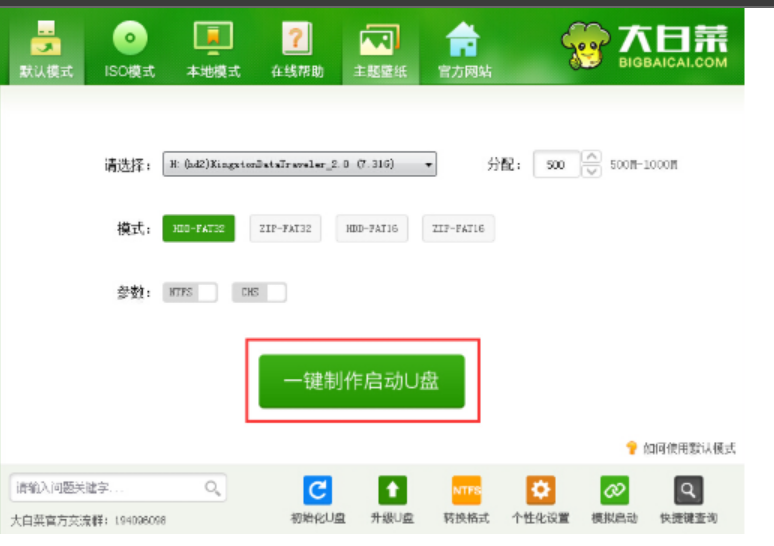
2、在开机启动时,我们按启动热键进入带有usb的选项。
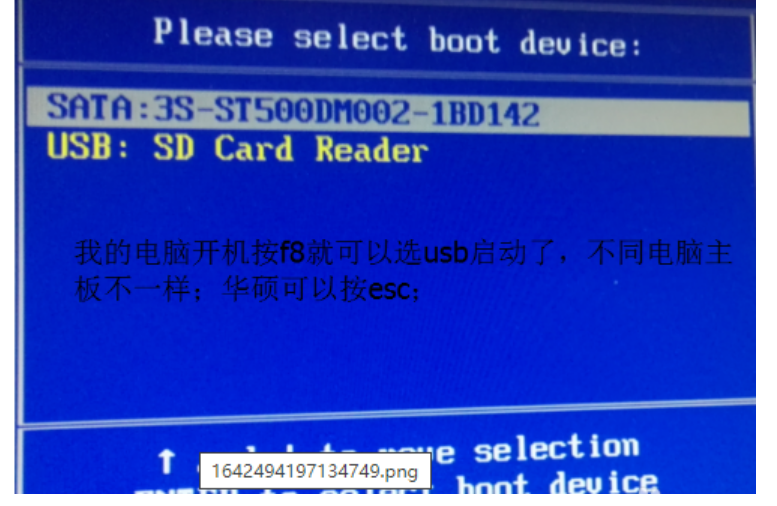
3、在pe菜单的选择界面,选择【02】进入即可。
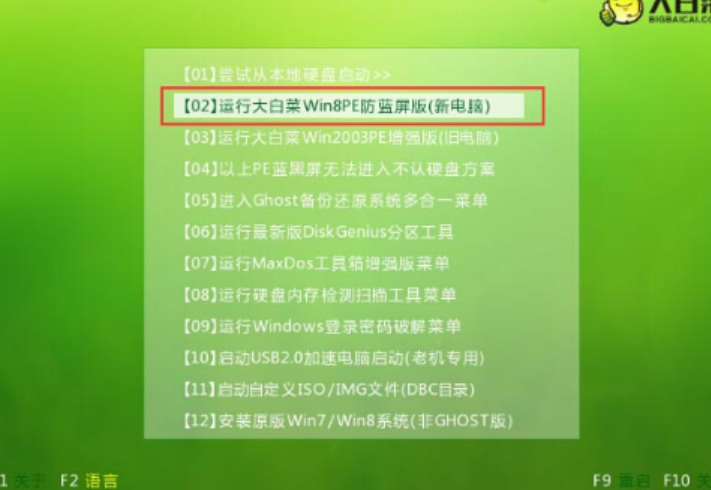
4、在pe桌面,选择我们需要安装的系统。

5、接着打开放在启动盘当中的镜像文件后进入到下一步。

6、选择c盘作为系统盘,点击确定。

7、在弹出的窗口中,我们点击确定,耐心等待安装。
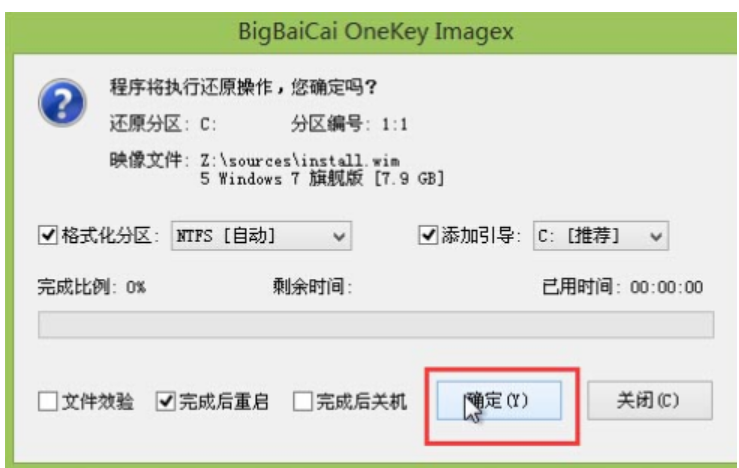
8、电脑还原成功之后,等待系统安装完成就可以啦。
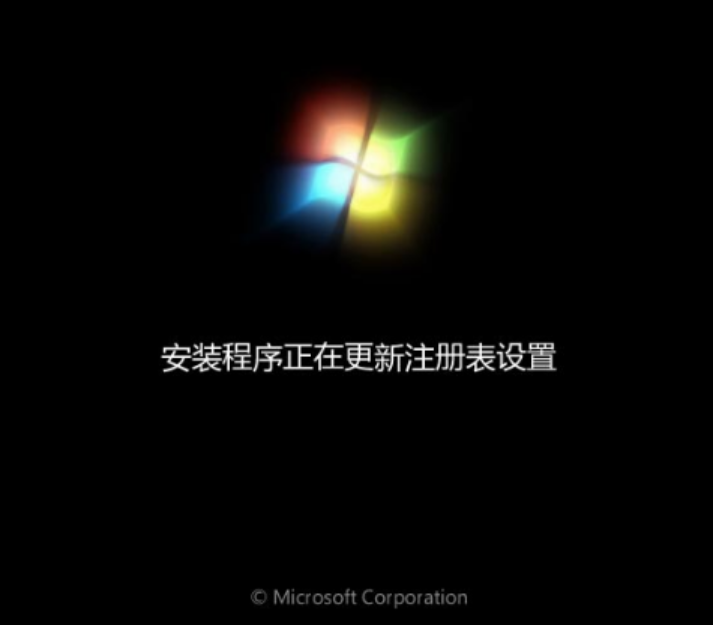
总结:
上述就是怎么用系统u盘重装系统win7教程啦,希望对大家有所帮助。
 有用
26
有用
26


 小白系统
小白系统


 1000
1000 1000
1000 1000
1000 1000
1000 1000
1000 1000
1000 1000
1000 1000
1000 1000
1000 1000
1000猜您喜欢
- win7一键还原图文详解2020/02/04
- win7旗舰版怎么重装系统2022/05/10
- 2017最实用windows一键重装安装方法图..2017/08/06
- 教你电脑怎么重装系统win7旗舰版..2021/09/27
- 笔记本电脑系统7怎么升到10的步骤教程..2021/06/11
- win7手动重装系统步骤2022/11/21
相关推荐
- 小白软件数据恢复技术深度揭秘使用方..2023/03/24
- 一键重装系统win7步骤和详细教程..2022/06/10
- 一键重装系统win7软件都有哪些..2023/05/02
- 苹果笔记本怎么重装系统win7..2022/06/25
- 紫麦电脑在线重装win7系统2020/08/08
- 惠普win7系统如何重装2022/12/13

















